WinXP任务管理器没有菜单栏的解决方法
来源:互联网
作者:小小系统迷
时间:2021-10-25
我们在WinXP系统上使用电脑的时候,会用到任务管理器,需要打开任务管理器查看进程。有用户反应他打开任务管理器后,也不知进行了什么操作,结果任务管理器的菜单栏消失了。怎么办?那遇到这样的问题要如何解决呢?下面就由小编和大家说一下WinXP任务管理器没有菜单栏的解决方法。
方法如下:
1、使用过程中的一次误操作,导致任务管理器的菜单栏消失了。如图的中的样子,看起来很简洁,但是很不习惯。
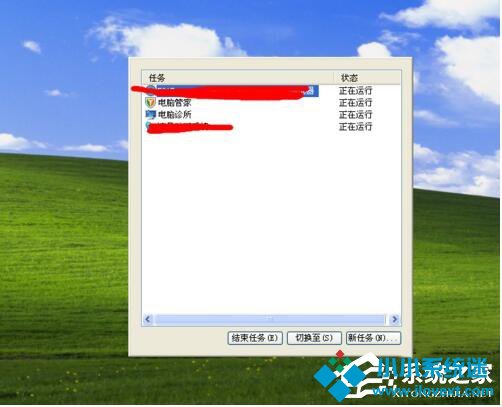
2、在使用电脑管家时,竟然看到一条是修复任务管理器的菜单栏的功能。打开电脑管家,在XP保护盾下面有个XP专区,点击弹出一个电脑诊所,就跟医院诊所差不多,还有不同的科目。
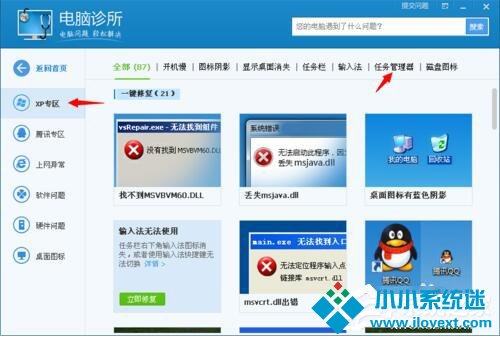
3、在XP专区找到了有一项是任务管理器的,进入看了一下还真有这么一个问题的存在,看来不只我一人遇到过。
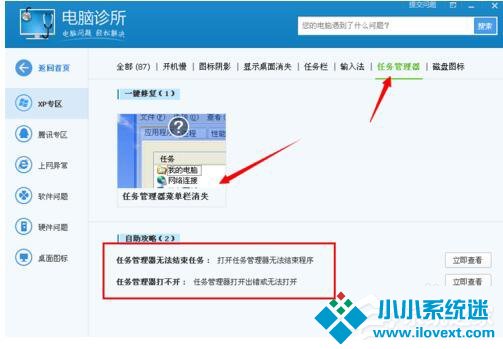
4、把鼠标放在图标上,出现立即修复的字样,还有详情,还是看一下详情,为什么会这样吧。了解一下。
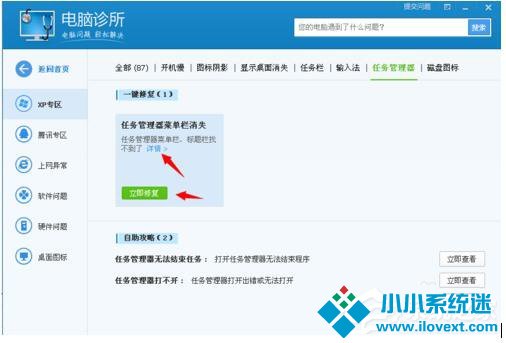
5、我想我这是误操作造成的,不应该是组策略的问题,先修复再说吧。点了立即修复,马上就解决了。
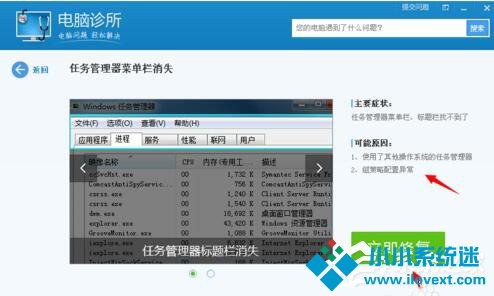
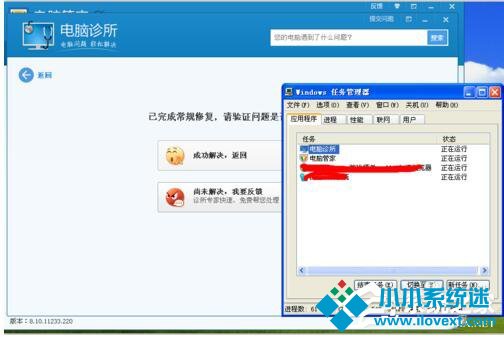
6、后来又通过摸索,竟然发现原来我的任务管理器之所以没了菜单栏,原来我是在任务管理器的边框地方双击了一下图标,其实再双击一次就出现菜单栏了。
以上也就是WinXP任务管理器没有菜单栏解决方法的全部内容了。如有遇到此类问题的用户,可以按照上述的方法步骤去操作。在这里希望能够帮到大家!

 XP系统教程
XP系统教程